Windows10系统之家 - 安全纯净无插件系统之家win10专业版下载安装
时间:2018-11-21 11:24:20 来源:Windows10之家 作者:huahua
最近有用户反馈,win10系统经常会遇到不信任软件将软件识别成信任软件,导致一些不信认软件在电脑中运行,怎么办呢?其实我们可以在win10系统添加信任软件,接下来小编教你win10系统如何添加信任软件包。
添加信任软件包方法如下:
1、首先打开win10的系统设置,找到【更新和安全】按钮点击打开;
2、点击WindowsDefender选项,再点击打开WindowsDefender安全中心,打开安全中心;
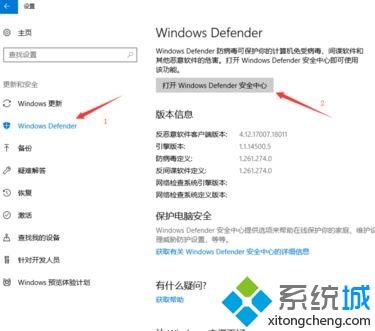
3、接着点击病毒威胁防护的设置选项;#f#
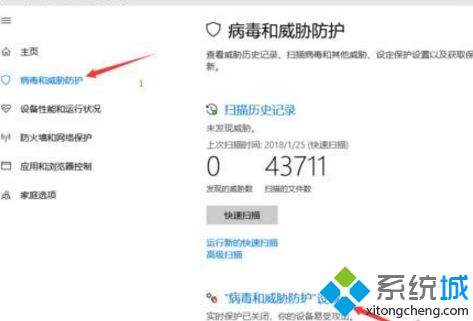
4、添加和删除排除项,点击进去;
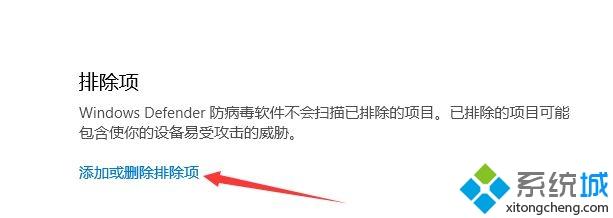
5、看到了添加排除项,下面就可以找到自己下载的软件,然后添加进去即可。

以上便是win10系统如何添加信任软件包的介绍了,希望此教程内容能够帮助到大家。
相关文章
热门教程
热门系统下载
热门资讯





























